時間:2017-07-04 來源:互聯網 瀏覽量:
今天給大家帶來Win10不返回桌麵怎樣直接啟動桌麵程序,Win10不返回桌麵快速啟動桌麵應用程序的方法有哪些?,讓您輕鬆解決問題。
桌麵都無可厚非是非常重要的區域,也是很多人習慣啟動程序的地方,啟動桌麵上的程序一定要返回到桌麵嗎?下麵為大家介紹下不返回桌麵直接啟動桌麵上的程序的方法無論在哪一代Windows操作係統上,桌麵都無可厚非是非常重要的區域,也是很多人習慣啟動程序的地方。不過要啟動桌麵上的程序一定要返回到桌麵嗎?其實我們可以不返回桌麵直接啟動桌麵上的程序。我們來看看Win10下如何操作。
操作方法
1.任務欄空白處單擊鼠標右鍵,菜單中鼠標指向工具欄,在次級菜單中點擊勾選“桌麵”即可。如果任務欄被隱藏,要讓它顯示出來。
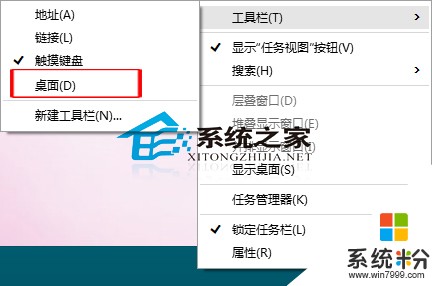
2.點擊任務欄桌麵圖標右上角的向右的那兩個箭頭圖標,桌麵上的所有圖標立刻顯示在您麵前,點擊即可打開相應程序。

有沒有覺得這樣方便很多呢?掌握了這個方法,你就可以在瀏覽網頁或是做其它事情時,不用最小化窗口回到桌麵,而直接啟動需要的程序了。
以上就是Win10不返回桌麵怎樣直接啟動桌麵程序,Win10不返回桌麵快速啟動桌麵應用程序的方法有哪些?教程,希望本文中能幫您解決問題。